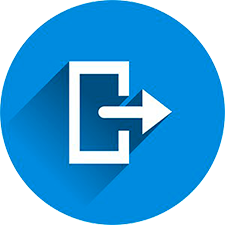
Ako ukončiť program? Ako správne ukončiť program? Uložia sa zmeny? Nižšie nájdete odpovede na všetky tieto otázky. Na zatvorenie programu stačí vybrať z hornej časti hlavného menu "Program" príkaz "VÝCHOD" .
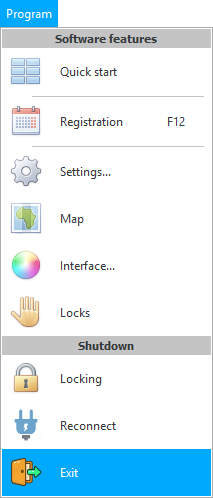
Nechýba ochrana proti náhodnému kliknutiu. Zatvorenie programu bude potrebné potvrdiť.
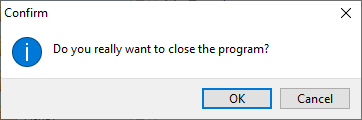
Rovnaký príkaz sa zobrazí na paneli nástrojov, aby ste nemuseli myšou siahať ďaleko.
Na zatvorenie okna softvéru funguje aj štandardná klávesová skratka Alt+F4 .
Program môžete zavrieť aj kliknutím na krížik v pravom hornom rohu, rovnako ako takmer akúkoľvek inú aplikáciu.
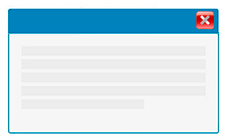
Na zatvorenie vnútorného okna otvorenej tabuľky alebo zostavy môžete použiť klávesy Ctrl+F4 .
![]() Viac o detských oknách si môžete prečítať tu.
Viac o detských oknách si môžete prečítať tu.
![]() Prečítajte si o ďalších klávesových skratkách .
Prečítajte si o ďalších klávesových skratkách .
Ak pridáte alebo upravíte záznam v nejakej tabuľke, potom budete musieť najskôr dokončiť akciu, ktorú ste začali. Pretože inak sa zmeny neuložia.

Program pri zatvorení uloží nastavenia zobrazovania tabuliek. Môžeš ![]() zobraziť ďalšie stĺpce, presunúť ich,
zobraziť ďalšie stĺpce, presunúť ich, ![]() zoskupiť údaje – a toto všetko sa objaví pri ďalšom otvorení programu presne v rovnakej podobe.
zoskupiť údaje – a toto všetko sa objaví pri ďalšom otvorení programu presne v rovnakej podobe.
Ak bol program z nejakých vonkajších dôvodov nesprávne ukončený (napríklad ak nemáte neprerušiteľný zdroj napájania a váš server prestal fungovať po výpadku napájania) pri pridávaní alebo úprave záznamu, takýto záznam môže byť zahrnutý v zozname blokovaných. V tomto prípade sa pri opätovnom pokuse o prácu so záznamom zobrazí hlásenie 'Tento záznam práve upravuje používateľ:' a následne vaše prihlásenie alebo prihlásenie iného zamestnanca. Ak chcete odstrániť zámok záznamu, budete musieť prejsť do časti „Program“ na ovládacom paneli, potom do „Zámky“ a odtiaľ vymazať riadok pre tento záznam. Záznam bude opäť k dispozícii na prácu s ním.
Ďalšie užitočné témy nájdete nižšie:
![]()
Univerzálny účtovný systém
2010 - 2024